Adobe Reader: Schimbare setare zoom implicit
În acest tutorial, vă arătăm cum să schimbați setarea de zoom implicit în Adobe Reader.

Deși tranziția la întâlnirile online nu a fost ușoară pentru toată lumea, are câteva avantaje - filtrele video. Deși nu sunt întotdeauna potrivite, pot aduce o notă de umor într-o clasă virtuală sau într-o întâlnire - și sunt distractive!
Zoom nu doar că îți permite să setezi un fundal care apare în jurul tău pentru a-ți ascunde adevărata locuință, dacă vrei, dar poți aplica și filtre asupra ta. Nu sunt chiar efecte de vedete Instagram, dar pot adăuga accesorii drăguțe și exagerate sau chiar o aură de înger la ședința ta.
Sfaturi: Dacă ai un interviu de muncă sau o întâlnire serioasă și profesională, asigură-te să verifici ÎNAINTE dacă ai activată opțiunea amuzantă pentru a evita stânjeneala atunci când începe întâlnirea și te găsești îmbrăcat ca un unicorn!
Dacă ai vrut vreodată să participi la o întâlnire de afaceri cu o mustață elegantă, acum este momentul - la momentul redactării acestei informații, Zoom avea mai mult de șaizeci de opțiuni de filtre disponibile.
Sfaturi: Gazda unei întâlniri poate alege să dezactiveze filtrele dacă dorește - nu trebuie să fii supărat dacă șeful/tutorele tău ar prefera să te vadă pe tine, normal și splendid, decât versiunea ta îmbrăcată!
Pentru a vizualiza filtrele tale, dă clic pe pictograma ta de utilizator în colțul din dreapta sus, apoi dă clic pe „Setări”.
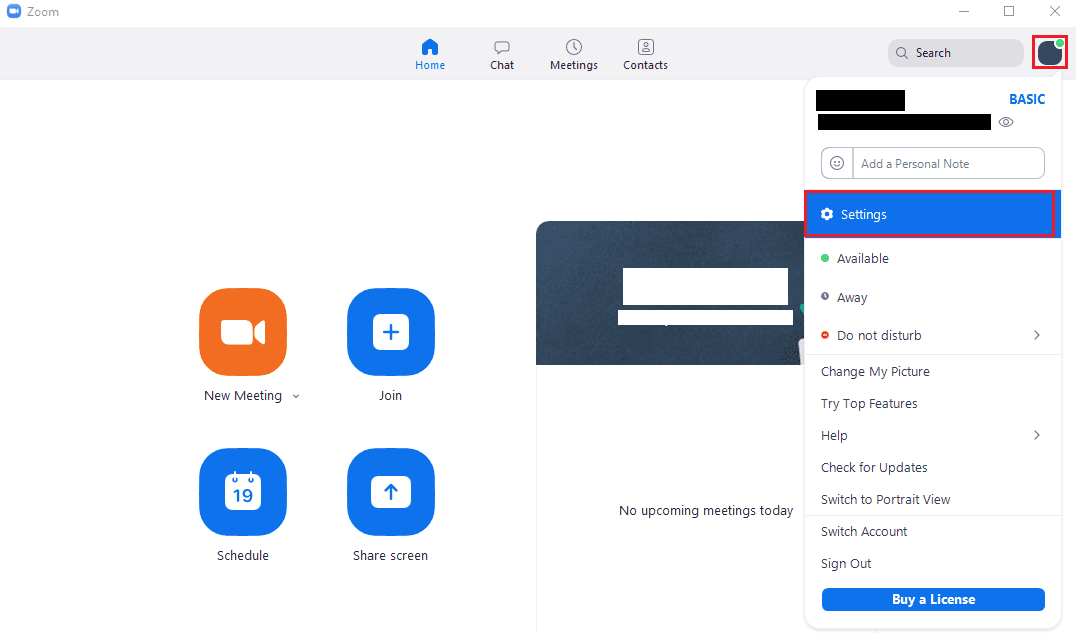
Odată ajuns în setări, comută la tab-ul „Fundaluri și Filtre”, apoi dă clic pe sub-tab-ul „Filtre Video”. Aici poți alege unul dintre cele mai mult de şaizeci de filtre video, precum și să selectezi fără filtru. Prima opțiune este „Niciunul”, care dezactivează filtrul; celelalte șapte opțiuni din prima linie sunt filtre de culoare care adaugă o nuanță la fluxul webcam-ului tău. Următoarele douăsprezece filtre sunt margini statice cu diferite efecte. Toate celelalte filtre sunt filtre dinamice care se poziționează pe sau în jurul feței tale pe măsură ce te miști, cum ar fi ochelarii și pălăriile.
Sfaturi: Dacă ai activată opțiunea „Reflectă video” în colțul din stânga jos al menu-ului de setări, acest lucru va reflecta de asemenea filtrele. Aceasta nu este o problemă mare pentru majoritatea filtrelor, dar unele includ text care va arăta evident greșit când este reflectat. Dacă folosești filtre cu text, trebuie să dezactivezi reflecția webcam-ului.
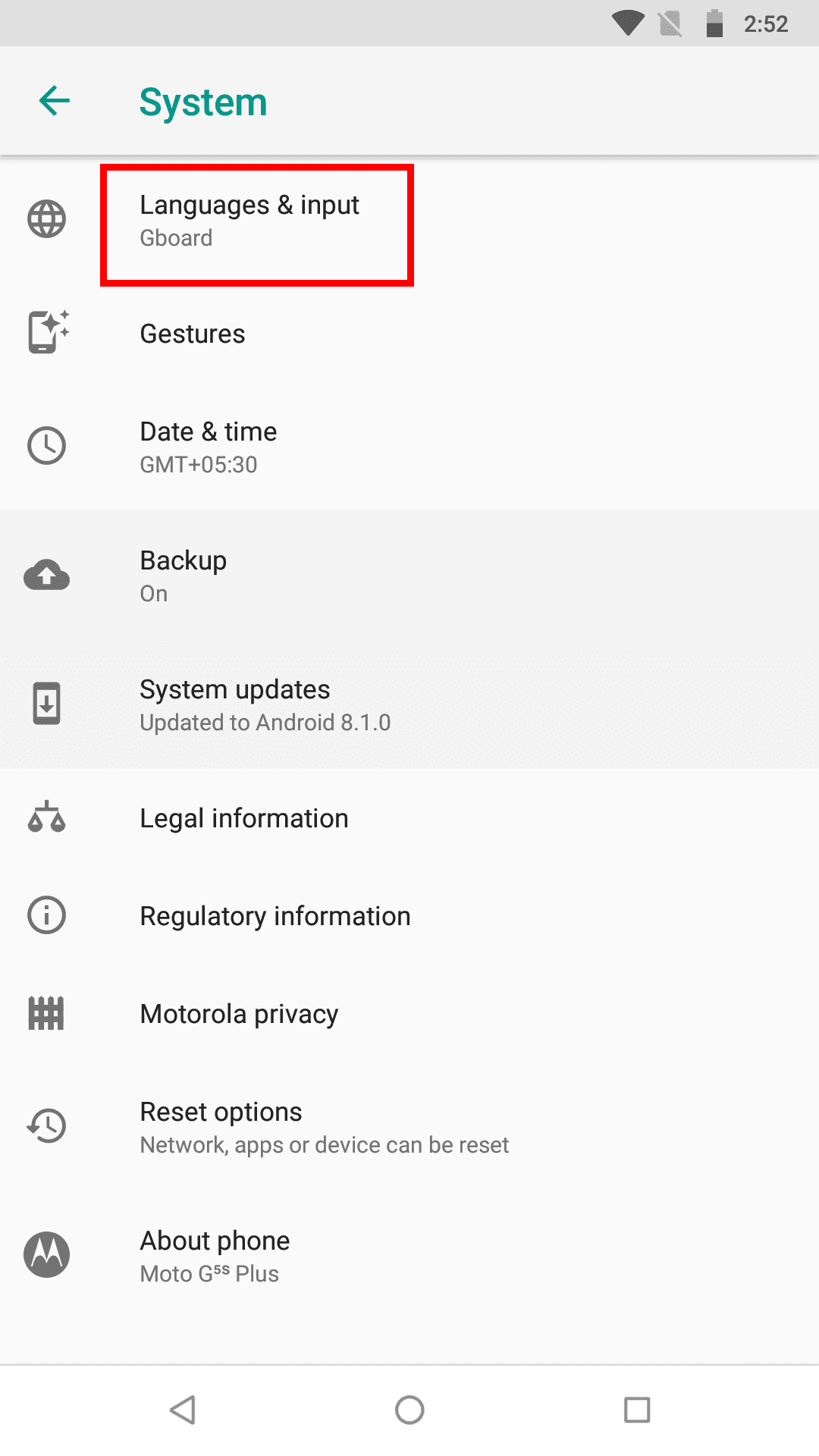
În colțul din dreapta jos al tab-ului „Fundaluri și Filtre” se află butonul „Efecte de Studio (Beta)”. Dând clic pe acesta se deschide un nou panou în dreapta ferestrei care îți permite să configurezi un filtru pentru sprâncene, păr facial și culoarea buzelor. Aceste efecte se suprapun între ele și cu filtrele video standard; singura limitare este că poți avea doar un filtru din fiecare categorie.
Pentru a aplica un filtru de sprâncene sau păr facial, selectează una dintre formele de sprâncene. Odată ce ai selectat o formă, poți alege culoarea părului pe care dorești ca filtrul să o folosească cu cercurile colorate. Ultimul cerc colorat îți permite să accesezi un selector de culori pentru a selecta orice combinație de culori RGB.
Sfaturi: Implicit, ultimul cerc utilizat pentru a accesa selectorul de culori este un spectru, așa că este destul de ușor să îți dai seama că este diferit. Odată ce ai selectat o culoare personalizată, totuși, aceasta va rămâne aceeași și nu va reveni la spectru, făcând astfel mai puțin evident faptul că poți folosi în continuare acest cerc ca selector de culori. Pentru a schimba ultimul cerc înapoi la un spectru, trebuie să activezi orice „Efect de Studio”, apoi să dai clic pe butonul „Reset” din partea de jos a panoului.
Sub selecția culorii se află un glisor etichetat „Opacitate”, care îți permite să configurezi cât de solid apare efectul de sprâncene sau păr facial.
Secțiunea „Culoarea Buzelor” de la baza panoului „Efecte de Studio” îți permite să selectezi o culoare personalizată pentru buze. Aceasta vine cu o selecție inițială de culori puțin mai largă, precum și inclusiv selectorul de culori și glisorul de opacitate.
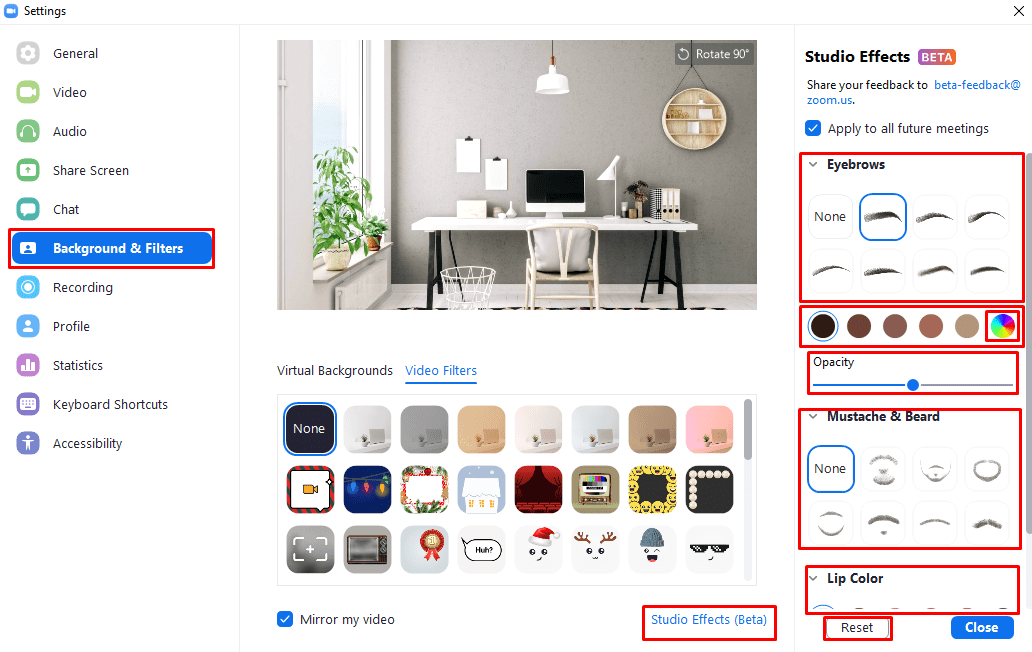
În acest tutorial, vă arătăm cum să schimbați setarea de zoom implicit în Adobe Reader.
Cu puțin peste câteva luni în urmă, un agent patogen potențial periculos a atras atenția mass-media. Acum, peste 200.000 de decese și 3 milioane de infecții mai târziu, este prezentat ca unul...
Întrucât lucrul la distanță și conferințele video fac parte din rutina ta zilnică, numele tău de utilizator pe Zoom a devenit o parte a identității tale. Dar știați că le puteți permite angajaților să se conecteze la Z...
2020 a fost scenariul final a ceea ce putem realiza prin videoconferință. Pe măsură ce am început să ne obișnuim cu munca de la distanță și colaborarea la distanță, o problemă cu care am ajuns să ne confruntăm cu toții a fost...
Datorită pandemiei de COVID-19, majoritatea organizațiilor moderne au început să se familiarizeze cu întâlnirile virtuale și apelurile conferințe de la distanță. Adaptarea la noua normalitate nu a fost ușoară, b…
Una dintre cele mai populare aplicații de colaborare de pe planetă, Microsoft Teams, este lăudată pe scară largă pentru gama sa de caracteristici profesionale. Microsoft a avut mare grijă în crearea unei aplicații...
Odată cu răspândirea coronavirusului, organizațiile din întreaga lume trec la lucrul de la distanță prin instrumente de colaborare și videoconferință precum Zoom, Microsoft Teams și Cisco Webex. Zoom, e...
Zoom a devenit una dintre cele mai populare aplicații de colaborare la distanță și, datorită noii actualizări 5.0, majoritatea problemelor de confidențialitate au fost rezolvate. Una dintre cele mai populare caracteristici ale...
Zoom este una dintre cele mai importante platforme de apeluri și conferințe de la distanță de pe planetă. Aplicația încărcată cu funcții și-a văzut baza de utilizatori extinzându-se rapid de la mijlocul lunii martie, dar aceasta nu a avut un...
Acum că s-a stabilit că videoconferința a devenit parte a rutinei tale zilnice, ar trebui să începi să-ți protejezi identitatea Zoom așa cum ai proteja oricare dintre celelalte conturi online...
Cine își amintește că a fost la picnic și excursii de clasă, a făcut echipă cu colegii tăi și a alergat încercând să găsească o anvelopă veche? Noi facem! Vânătoarea de tesori este o modalitate super distractivă de a ucide timpul, cu familia...
Odată cu Zoom preluând majoritatea muncii noastre și chiar a vieții sociale, am ajuns să ne bazăm pe ea într-o mare măsură. Zoom permite utilizatorilor să-și creeze propriile săli de întâlnire virtuale și să poarte conversații...
Prezentarea în fața colegilor și superiorilor tăi trebuie să fie una dintre cele mai descurajante sarcini vreodată. Nu ești niciodată foarte sigur de feedback-ul pe care îl vei primi, ceea ce nu face decât să adauge la tensiune. In orice caz, …
Jocurile Trivia sunt o modalitate distractivă de a petrece timpul, în timp ce învățați câteva informații noi! Unul dintre lucrurile grozave despre Zoom este că permite utilizatorului să-și partajeze ecranul cu restul grupului...
Zoom-ul este folosit pentru o mulțime de lucruri în zilele noastre, de la seminarii web până la sălile de clasă zilnice; dar uneori trebuie doar să stai pe spate și să te distrezi puțin. Dacă îți lipsești nopțile la bar cu prietenii tăi, aceste...
Zoom a devenit unul dintre cele mai populare servicii de videoconferință în ultima săptămână, datorită numărului tot mai mare de persoane care au început să lucreze de acasă din cauza actualei crize COVID-19...
Această izolație socială își face plăcere asupra oamenilor. Munca te poate doborî, mai ales că se întâmplă în mediul tău acasă și nu ai unde să mergi altundeva. De aceea am curatat...
În timpul Work From Homes și al conferințelor video, Zoom și-a făcut drum spre vârf, oferind utilizatorilor o gamă largă de personalizări pentru întâlnirile lor video. O opțiune care ajută aplicația să...
Fundalurile virtuale Zoom sunt la moda în zilele noastre, cu tot mai mulți oameni care au început să lucreze de acasă. Sunt o modalitate ușoară și convenabilă de a menține confidențialitatea în timp ce vă îmbunătățiți experiența...
Dacă aplicațiile și programele nefixate reapar constant pe bara de activități, poți edita fișierul Layout XML și elimina liniile personalizate.
Șterge informațiile salvate din completarea automată Firefox urmând acești pași rapizi și simpli pentru dispozitive Windows și Android.
În acest tutorial, vă arătăm cum să efectuați o resetare soft sau hard pe Apple iPod Shuffle.
Există atât de multe aplicații excelente pe Google Play, încât nu poți să nu te abonezi. După un timp, lista aceea crește, iar vei avea nevoie să gestionezi subscripțiile Google Play
Căutând cardul potrivit din buzunar sau portofel pentru a face o plată poate fi o adevărată bătaie de cap. În ultimii ani, diverse companii au dezvoltat și lansat soluții de plată contactless.
Când ștergi istoricul descărcărilor Android, ajungi să ai mai mult spațiu de stocare printre altele. Iată pașii pe care trebuie să-i urmezi.
Aceast ghid te va învăța cum să ștergi fotografii și videoclipuri de pe Facebook folosind un PC, un dispozitiv Android sau iOS.
Am petrecut puțin timp cu Galaxy Tab S9 Ultra, iar acesta este tabletă perfectă pentru a fi asociată cu PC-ul dumneavoastră Windows sau cu Galaxy S23. Și
Dezactivează mesajele de grup în Android 11 pentru a menține notificările sub control pentru aplicația Mesaje, WhatsApp și Telegram.
Șterge istoricul URL din bara de adresă pe Firefox și păstrează sesiunea ta privată urmând acești pași rapizi și ușori.


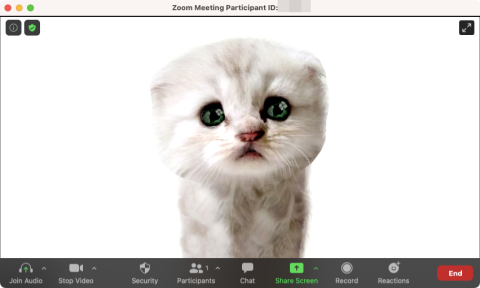








![14 jocuri Trivia de jucat pe Zoom [mai 2020] 14 jocuri Trivia de jucat pe Zoom [mai 2020]](https://cloudo3.com/resources8/images31/image-6731-0105182844998.png)

![53 de cele mai bune jocuri Zoom de jucat: nume de cod, vânătoare de scavenger, matematică, cuvinte și multe altele! [mai 2020] 53 de cele mai bune jocuri Zoom de jucat: nume de cod, vânătoare de scavenger, matematică, cuvinte și multe altele! [mai 2020]](https://cloudo3.com/resources8/images31/image-9578-0105182822664.png)











